Dienomis, leidžiančiomis išleisti „Windows“10, mes ištyrėme pragarą iš „Žvaigždžių“ meniu. Pridėjus funkcijų ir tobulėjant, mes svarstėme, kaip pritaikyti įvairius komponentus meniu Pradėti. Dabar, kai „Windows 10“ versija nėra stabili (arba šiek tiek stabili), mes tikrai žinome, ką galime ir ko negalime pridėti prie meniu Pradėti. Tai yra išsamus įrašas, kuriame aprašoma, kaip pridėti ir pašalinti įvairius elementus iš meniu Pradėti.
Pridėkite / pašalinkite programų plyteles
Pagal numatytuosius nustatymus meniu Pradėti yra prisegtos plytelės. Jei nenorite, kad būtų rodoma plytelė, spustelėkite ją dešiniuoju pelės mygtuku ir pasirinkite „Atsegti nuo pradžios“.

Norėdami prisegti programą prie „Pradėti“ meniu, dešiniuoju pelės mygtuku spustelėkite ją iš visų programų sąrašo arba darbalaukio nuorodos ir kontekstiniame meniu pasirinkite Prisegti prie pradžios.
Pridėti / pašalinti aplankus
Dešiniuoju pelės mygtuku spustelėkite aplanką ir pasirinkite parinktį Prisegti prie pradžios. Norėdami jį pašalinti, dešiniuoju pelės mygtuku spustelėkite jo plytelę meniu Pradėti ir pasirinkite Atsegti nuo pradžios.
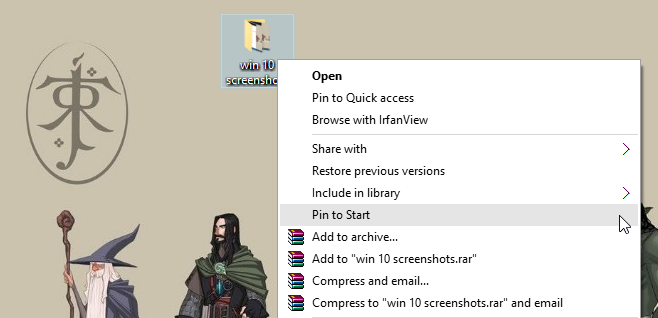
Pridėti / pašalinti dainas, albumus ar grojaraščius
Norėdami tai padaryti, turėsite naudoti programą „Groove“ir apie tai čia parašėme trumpą įrašą: Prisekite mėgstamus albumus ir grojaraščius į „Windows 10“ meniu Pradėti. Galite paleisti albumą, dainą ar net grojaraštį tiesiog spustelėdami plytelę. Norėdami ją pašalinti, dešiniuoju pelės mygtuku spustelėkite plytelę ir pasirinkite atsegimo parinktį.
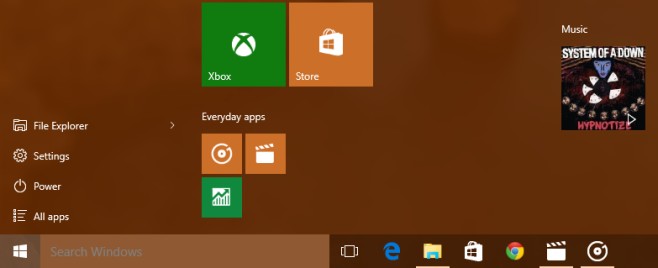
Pridėti / pašalinti bibliotekas
Tai leidžia pridėti nuorodas į dokumentus, paveikslėliusir tt virš maitinimo mygtuko. Norėdami pridėti šias bibliotekas ir kitus aplankus, turėsite eiti į programą „Nustatymai“. Perskaitykite: „Windows 10“ sparčiųjų klavišų pridėjimas prie „Windows 10“ meniu Pradėti.
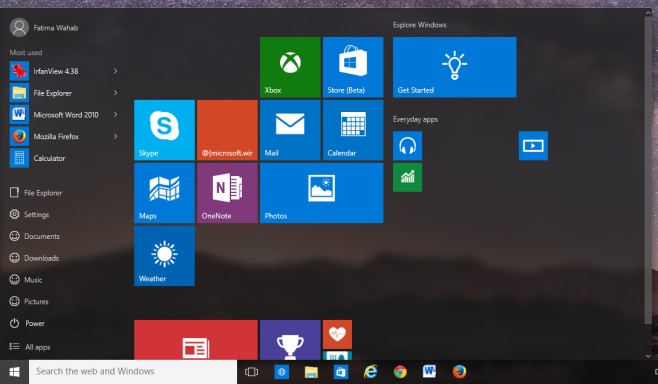
Pridėti svetainės plyteles
Šiuo metu ši funkcija yra susijusi su „Edge“ naršykle. Skaitykite: Prijunkite savo mėgstamiausias svetaines prie „Windows 10“ meniu Pradėti. Žemiau esančioje ekrano kopijoje parodyta, kaip atsegti prisegtą svetainę.
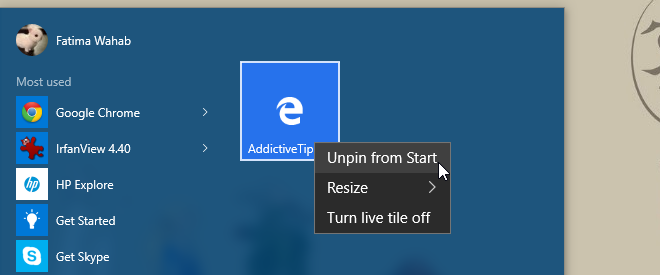
Keisti plytelių dydį
Norėdami pakeisti plytelės dydį, dešiniuoju pelės mygtuku spustelėkite ją ir, pakeisdami kontekstinio meniu parinktį, pakeiskite vieną iš galimų dydžių.
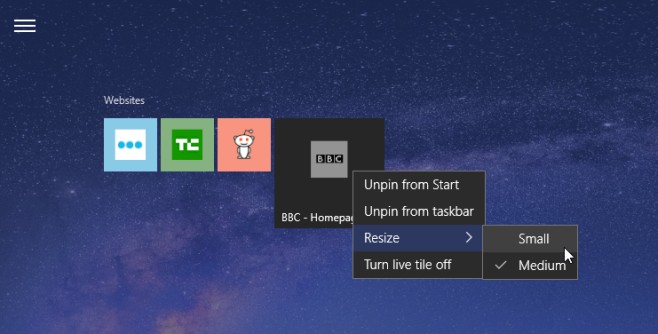
Grupinės plytelės ir grupės pavadinimas
Norėdami sugrupuoti plyteles, spustelėkite ir vilkite jas į naują vietą meniu Pradėti. Jie prilimpa prie nematomo tinklelio ir jūs galite juos taip organizuoti. Skaitykite: Kaip pavadinti programų grupes „Windows 10“ meniu Pradėti.
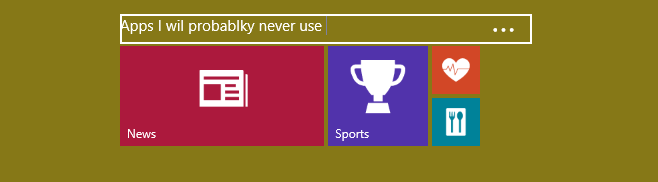
Nuvilkite
Nustebtumėte, kiek dalykų galite prisegti prie pradžios meniu tiesiog juos vilkdami ir mesti.
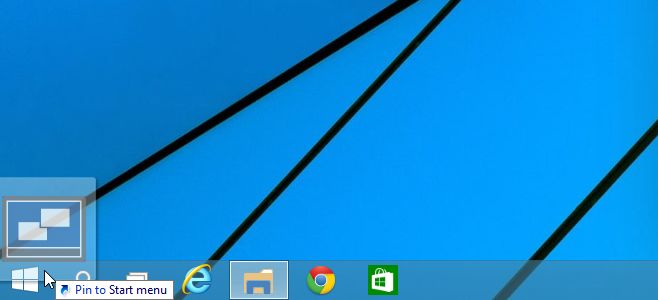
Ar kažko praleidome? Praneškite mums komentaruose.













Komentarai